Cara Memasang Notepad ++ di Linux
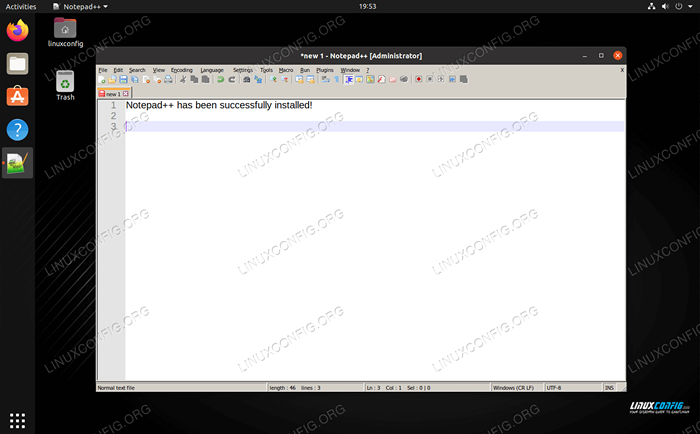
- 3883
- 1068
- Clarence Tromp
Notepad ++ adalah editor teks yang sangat popular yang hanya dibina untuk Windows dan tidak mempunyai sokongan rasmi untuk Sistem Linux. Walau bagaimanapun, kini cukup mudah untuk memasang Notepad ++ pada distros Linux utama terima kasih kepada pakej snap.
Kaedah lama untuk memasang notepad ++ bergantung pada menggunakan wain untuk lapisan keserasian dan memasang program melalui winetricks. Kaedah itu masih berfungsi, tetapi pakej snap mempunyai kebergantungan wain yang dibakar, mengambil keributan dari keseluruhan proses.
Dalam panduan ini, kami akan membawa anda melalui langkah -langkah memasang Notepad ++ pada sistem Linux dengan menggunakan SNAP. Tidak semua distro utama mempunyai akses asli untuk terkunci, jadi kami juga akan meliputi cara untuk membolehkan mereka dalam pelbagai jenis pengagihan popular.
Dalam tutorial ini anda akan belajar:
- Cara Mengaktifkan Sokongan Snap pada Distro Utama
- Cara memasang pakej snap notepad ++
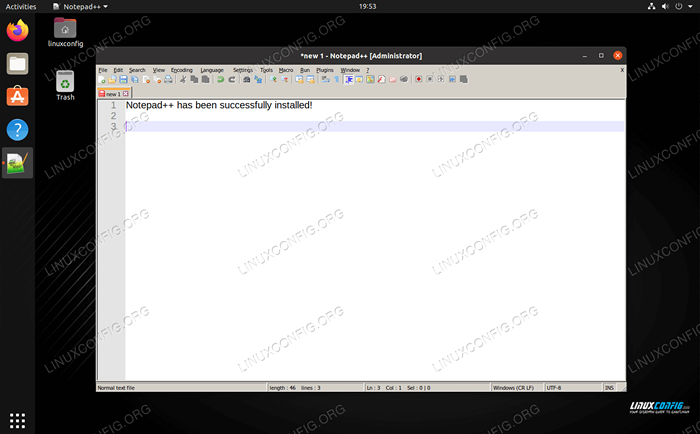 Notepad ++ pada sistem Linux
Notepad ++ pada sistem Linux | Kategori | Keperluan, konvensyen atau versi perisian yang digunakan |
|---|---|
| Sistem | Mana -mana Linux Disto |
| Perisian | Snap, Notepad++ |
| Yang lain | Akses istimewa ke sistem linux anda sebagai akar atau melalui sudo perintah. |
| Konvensyen | # - Memerlukan arahan Linux yang diberikan untuk dilaksanakan dengan keistimewaan akar sama ada secara langsung sebagai pengguna root atau dengan menggunakan sudo perintah$ - Memerlukan arahan Linux yang diberikan sebagai pengguna yang tidak layak |
Dayakan sokongan snap
Pakej Snap adalah ciri baru dalam ekosistem Linux, dan beberapa distro belum termasuk sokongan asli untuk mereka. Versi Ubuntu yang lebih baru sepatutnya telah diaktifkan, kerana kanonik mengembangkan ciri ini dan mula -mula memperkenalkannya pada pengedaran mereka sendiri. Inilah caranya untuk membolehkan pengurus pakej snap di distro lain:
Dayakan Sokongan Snap pada Debian dan Linux Mint:
$ sudo apt pemasangan snapd
Dayakan Sokongan Snap di Fedora:
$ sudo dnf memasang snapd
Dayakan sokongan snap pada CentOS:
$ sudo yum memasang epel-release $ sudo yum install snapd $ sudo systemctl enable-now snapd.soket
Dayakan Sokongan Snap di Arch Linux:
$ git clone https: // aur.Archlinux.org/snapd.git $ cd snapd $ makepg -si $ sudo systemctl enable -now snapd.soket
Dayakan sokongan snap di Manjaro:
$ sudo pacman -s snapd $ sudo systemctl enable -now snapd.soket
Dokumentasi SNAP rasmi juga mengesyorkan reboot sistem anda setelah berjaya pemasangan snap. Ini akan memastikan bahawa laluan Snap dikemas kini dengan betul. Sebaik sahaja anda selesai memasang Snap dan telah reboot, sertai kami sekali lagi untuk bahagian seterusnya mengenai memasang Notepad++.
Pasang pakej snap notepad ++
Buka terminal pada sistem anda dan masukkan arahan berikut untuk memasang notepad++. Nama arahan dan pakej harus sama di mana -mana distro, sebagai salah satu tujuan Snap adalah universal.
$ sudo snap Pasang Notepad-Plus-Plus
Beri snap beberapa minit atau lebih dan ia akan memberitahu anda bila notepad ++ telah dipasang.
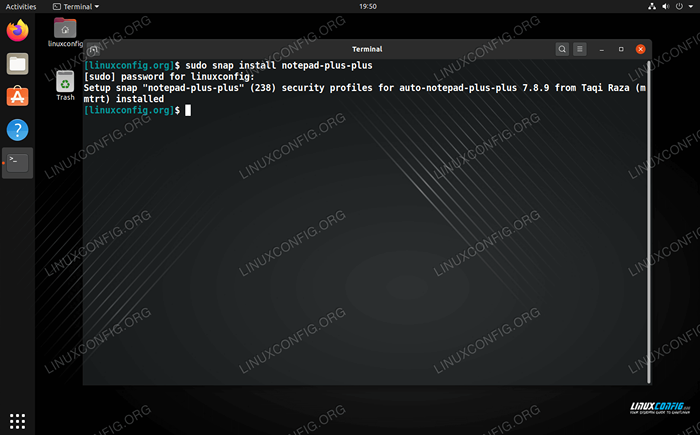 Pemasangan Notepad ++ yang berjaya melalui Snap
Pemasangan Notepad ++ yang berjaya melalui Snap Cari Notepad ++ di pelancar aplikasi persekitaran desktop anda untuk mula menggunakan editor teks yang baru dipasang.
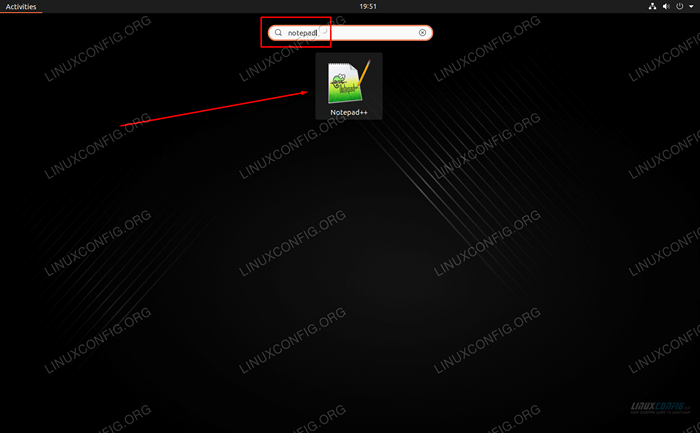 Buka Notepad ++ dari Pelancar Aplikasi atau dari Terminal
Buka Notepad ++ dari Pelancar Aplikasi atau dari Terminal Sebagai alternatif, anda boleh menaip arahan berikut di Terminal untuk melancarkan aplikasi:
$ notepad-plus-plus
Itu sahaja yang ada padanya. Sekarang anda boleh menggunakan Notepad ++ di Linux untuk menulis dokumen dan mengembangkan kod.
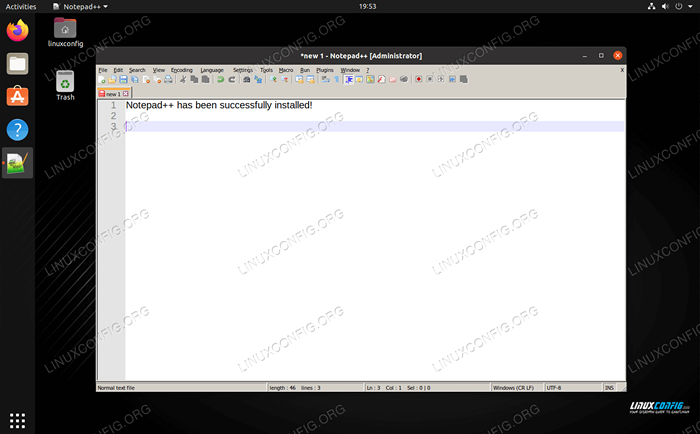 Notepad ++ pada sistem Linux
Notepad ++ pada sistem Linux Kesimpulan
Dalam panduan ini, kami melihat cara memasang Notepad ++ pada pengagihan Linux utama. Kami juga belajar bagaimana untuk membolehkan Pengurus Pakej Snap untuk memudahkan pemasangan.
Memasang aplikasi yang tidak disokong pada sistem Linux akan selalu menjadi sedikit hacky, tetapi menggunakan Pengurus Pakej Snap untuk memasang Notepad ++ pastinya cara paling mudah untuk mendapatkannya dan berjalan. Walaupun ia masih bergantung pada wain, kebergantungan ini berada di bawah tudung dan tidak dapat dilihat oleh pengguna, yang menjadikan hidup anda sedikit lebih mudah.
Tutorial Linux Berkaitan:
- Pasang wain di Manjaro
- Perkara yang hendak dipasang di Ubuntu 20.04
- Cara Memasang Pertempuran.bersih di Ubuntu 20.04 Linux Desktop
- Cara Memasang Pertempuran.bersih di Ubuntu 22.04 Linux Desktop
- Perkara yang perlu dilakukan setelah memasang ubuntu 20.04 Focal Fossa Linux
- Cara Dual Boot Kali Linux dan Windows 10
- Muat turun linux
- Pengenalan kepada Automasi, Alat dan Teknik Linux
- Perkara yang perlu dipasang di Ubuntu 22.04
- Manjaro Linux Windows 10 Dual Boot

